Einleitung
In diesem Dokument wird die Konfiguration von Kalender in Unified Contact Center Express (Unified CCX) und deren Anwendungsfall beschrieben. Auf diese Weise kann der Zeitplan für Contact Center von der Seite für Administration/Finesse Desktop aus und nicht über das Skript geändert werden. Derzeit ist die Kalenderfunktion in die Sprach- und Chat-Kanäle von UCCX, Version 12.0 und höher, integriert.
Voraussetzungen
Anforderungen
Cisco empfiehlt, dass Sie über Kenntnisse in folgenden Bereichen verfügen:
- Skript
- Bubble-Chat
- UCCX 12.0 und höher
- CCP 12.0 und höher
Verwendete Komponenten
Die Informationen in diesem Dokument basieren auf UCCX Version 12.0 und höher.
Die Informationen in diesem Dokument beziehen sich auf Geräte in einer speziell eingerichteten Testumgebung. Alle Geräte, die in diesem Dokument benutzt wurden, begannen mit einer gelöschten (Nichterfüllungs) Konfiguration. Wenn Ihr Netzwerk in Betrieb ist, stellen Sie sicher, dass Sie die möglichen Auswirkungen aller Befehle kennen.
Konfigurieren
Kalender erstellen
Beispiel für eine Kalenderkonfiguration:
Melden Sie sich bei UCCX Administrator > Applications > Calendar Management > Add New wie im Bild gezeigt an.
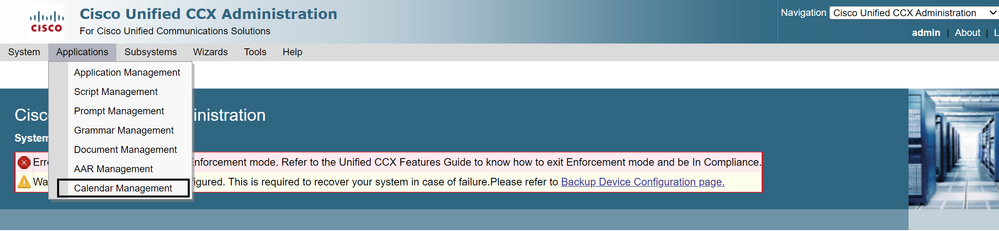
Die Anforderungen für den Beispielkalender lauten wie folgt:
- Die Geschäftszeiten sind von Montag bis Freitag von 5:30 bis 9:30 Uhr und von 10:30 bis 13:30 Uhr (Feststunden werden dafür verwendet)
- Der erste Tag des Monats hat die Geschäftszeiten verkürzt (Benutzerdefinierte Geschäftstage)
- Standard-Feiertage zur Feiertagsliste hinzugefügt
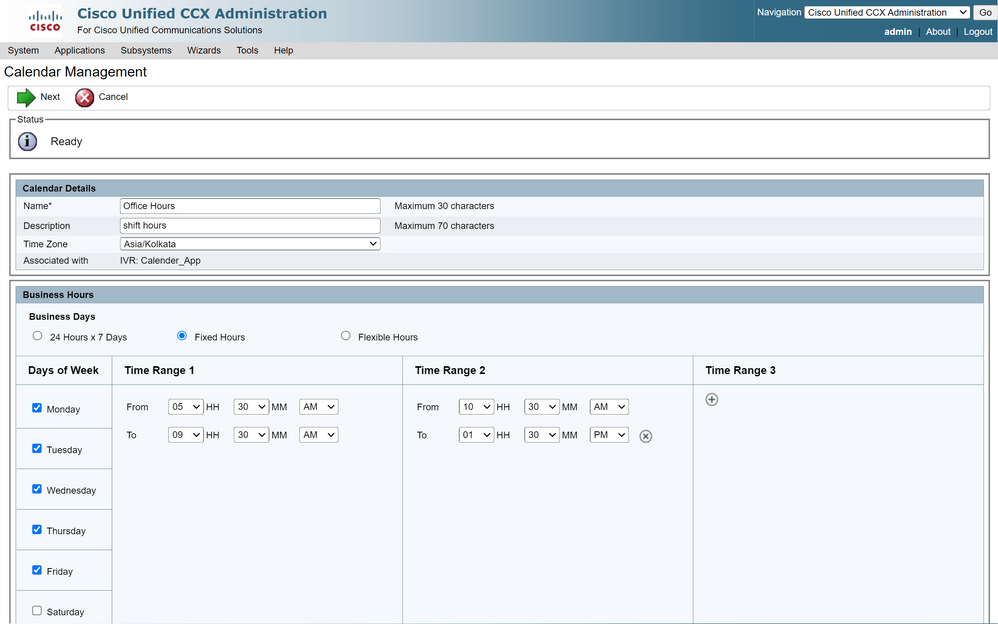
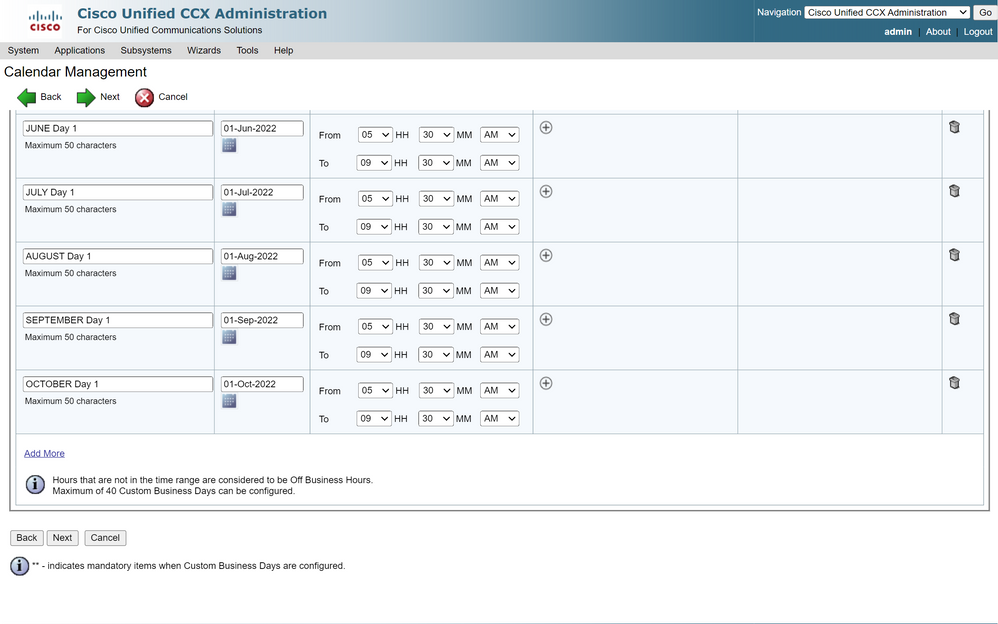
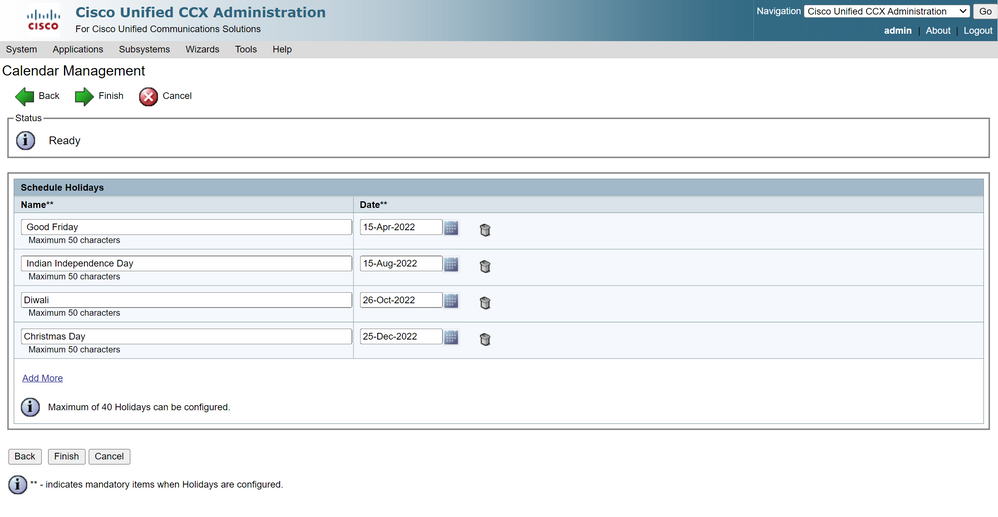
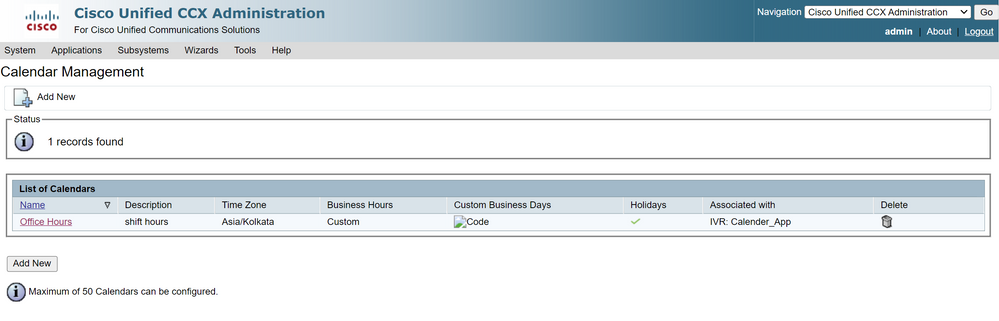
Der Kalender ist jetzt konfiguriert. Sprechen wir im nächsten Abschnitt über die Verwendung des Tools.
Kalender verwenden
Der Kalender kann mit Script (Sprachpfad) und Bubble Chat (Mehrkanalpfad) verwendet werden.
1. Mit Skriptanwendung
- Öffnen Sie CCX Editor ab Version 12.0.
- Öffnen Sie ein Skript oder ein vorkonfiguriertes Kalenderskript über (Datei > Neu > Warteschlange > Beispiel_Warteschlange_MitKalender)
- Wenn Sie das vorkonfigurierte Kalenderskript verwenden, wird die Konfiguration bereits im Skript angewendet
- Um dem vorhandenen Skript Kalenderfunktionen hinzuzufügen, erstellen Sie eine neue Variable aus dem Variablenbereich des Typs CCCalendar, wie im Bild dargestellt.
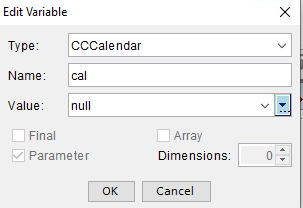
- Hinzufügen des Kalenderschritts im Skript
- Klicken Sie mit der rechten Maustaste auf den Schritt Kalender, und weisen Sie ihm die zuvor erstellte Kalendervariable zu
- Zuweisen der richtigen Logik zu jedem Zweig des Kalenderschritts
- Die Schritte für die Geschäftszeiten und Feiertage sind von der Kalenderkonfiguration auf der CCX-Verwaltungsseite abgeleitet.
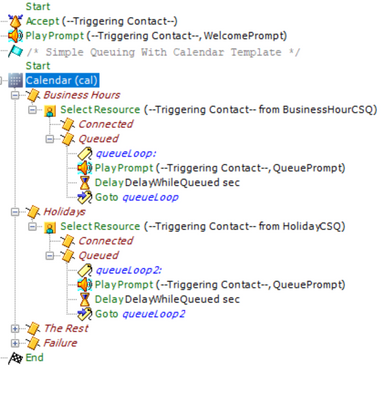
- Speichern Sie das Skript, und laden Sie es in die Skriptverwaltung in der CCX-Verwaltung hoch.
- Erstellen einer Anwendung und Zuweisen des hochgeladenen Skripts zusammen mit dem Auslöser
- Unter der Kalendervariablen sehen wir ein Dropdown-Menü mit einem Kalendersymbol
- Wählen Sie den im Ticket konfigurierten Kalender (Bürozeiten) aus, und speichern Sie die Anwendung.
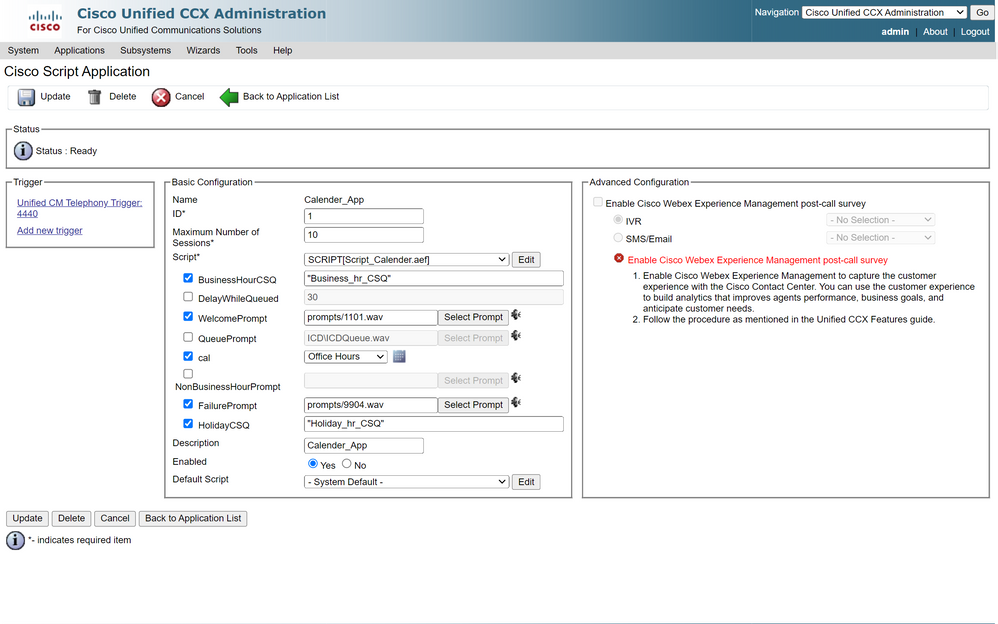
Tätigen eines Anrufs am Auslöser; der Anruf wird basierend auf den im Kalender konfigurierten Stunden weitergeleitet.
- CCX muss in CCP integriert werden.
- Chat-CSQ erstellen, damit die Agenten ausgewählt werden
- Erstellen Sie ein Chat-Widget, und gehen Sie zum letzten Abschnitt zu Kalender auswählen.
- Wählen Sie den zuvor erstellten Kalender aus (Bürozeiten).
- Auf der rechten Seite sehen Sie die Vorschau für Urlaubs- und Geschäftszeiten
- Speichern Sie das Chat-Widget, und stellen Sie den Code bereit.
Mit Bubble Chat:
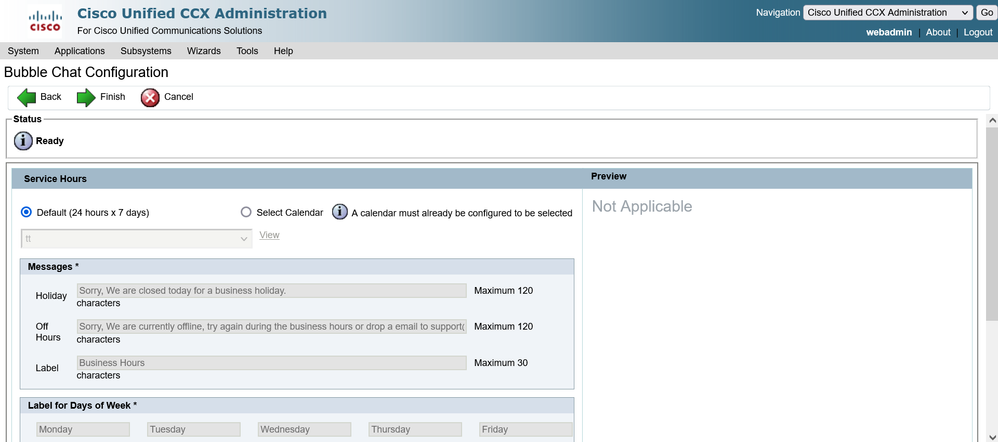
Kalender bearbeiten
Sie haben folgende Möglichkeiten, die Kalenderkonfiguration zu bearbeiten:
CCX-Verwaltung
- Melden Sie sich bei CCX Administration > Applications > Calendar Management an.
- Kalender in diesem Bereich bearbeiten
Advanced Supervisor Capability Gadget
- Supervisoren können den Kalender auch auf der Finesse-Seite bearbeiten.
- Anmelden bei CCX-Verwaltung > Tools > Benutzerverwaltung > Supervisor-Funktionsansicht
- Wählen Sie einen Supervisor aus der Liste aus.
- Aktivieren Sie das Kontrollkästchen, und ordnen Sie Kalender (Geschäftszeiten) und Anwendung (KalenderApp) dem Supervisor zu. Speichern der Einstellungen
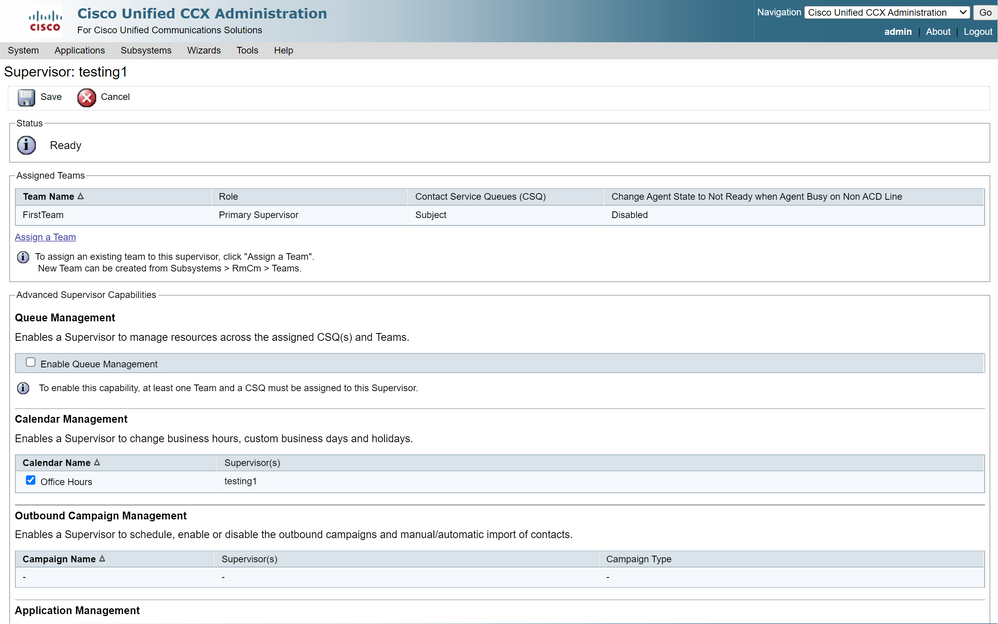
- Nachdem Sie die Daten dem Supervisor zugewiesen haben, müssen Sie das Finesse-Layout bearbeiten, um die Kalenderverwaltungseinstellungen anzuzeigen.
- Melden Sie sich bei Finesse Administration an. Das Desktop-Layout kann je nach Team bearbeitet werden (Teamressourcen > Team auswählen > Konfiguration des Desktop-Layouts > Systemstandard überschreiben) oder global über Einstellungen für das Desktop-Layout.
- Navigieren Sie zu XML-Layout > Supervisor-Bereich > ASC-Gadget-Bereich, und kommentieren Sie den Codeausschnitt aus, und speichern Sie.
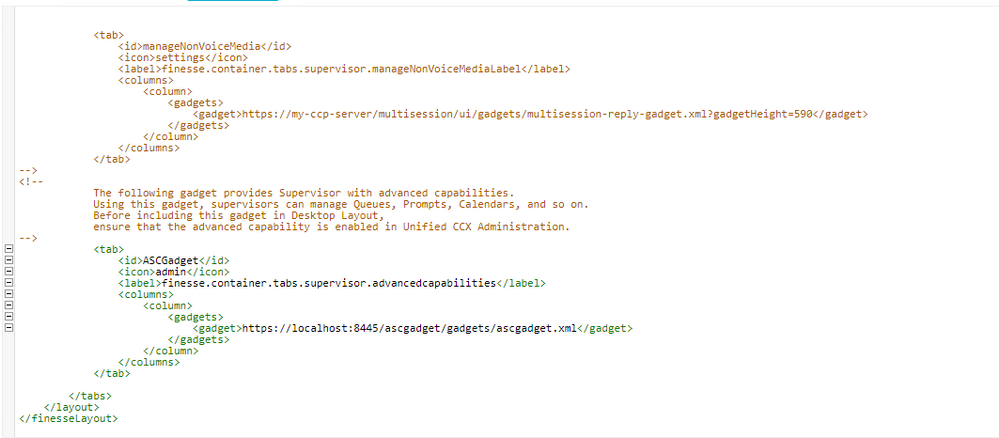
- Melden Sie sich mit den Anmeldeinformationen des Supervisors bei Finesse Desktop an. Navigieren Sie zum Bereich "Neu" für "Erweiterte Funktionen", der links angezeigt wird.
- Navigieren Sie zu Application Management > Manage Application > Calendars. Hier können Sie den Kalender über das Dropdown-Menü ändern oder eine Vorschau des Kalenders über das Kalendersymbol anzeigen.
- Navigieren Sie zu Kalenderverwaltung > Kalender verwalten. Es stehen die gleichen Bearbeitungsfunktionen zur Verfügung wie auf der Seite "CCX-Administration".
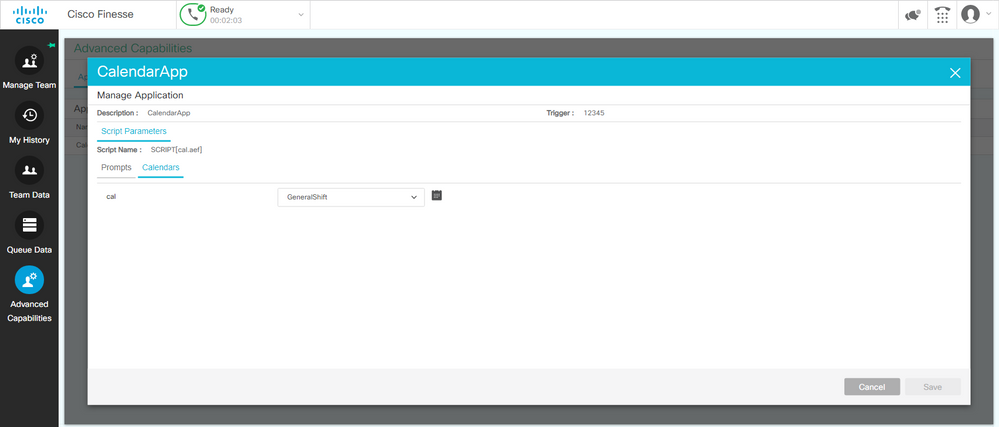
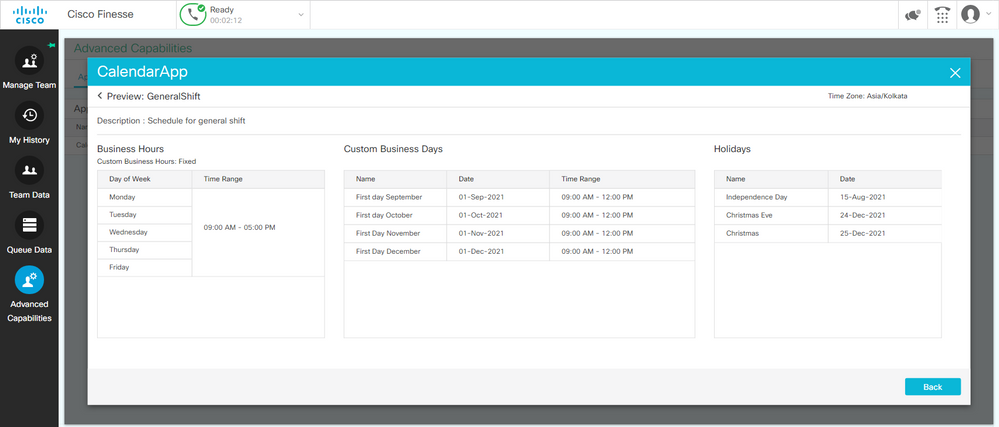
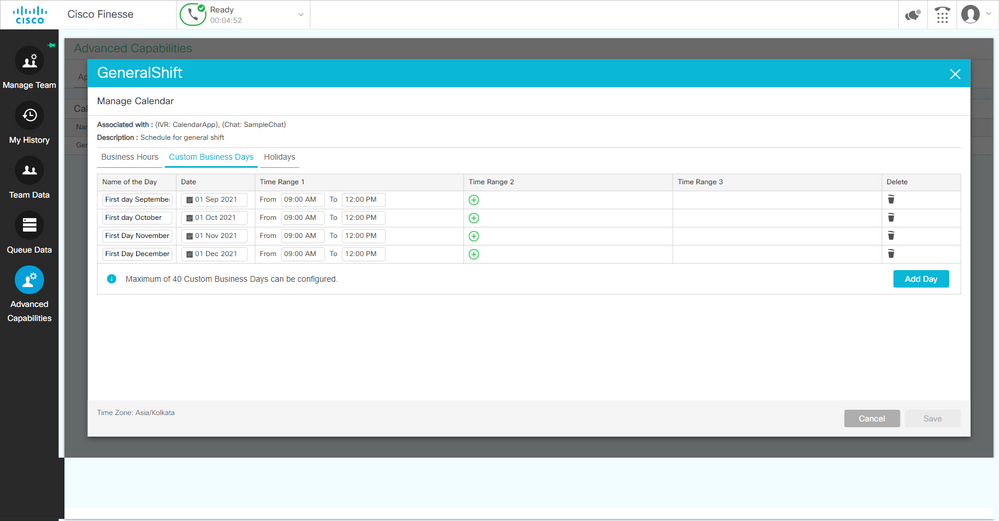
REST-API
- Darüber hinaus besteht die Möglichkeit, Kalendereinstellungen über die im CCX enthaltene REST-API zu bearbeiten.
- Struktur und Format von APIs können hier überprüft werden: https://developer.cisco.com/docs/contact-center-express/#!calendar.
- Eine Beispielabfrage über POSTMAN zum Erstellen eines Kalenders sieht wie folgt aus.
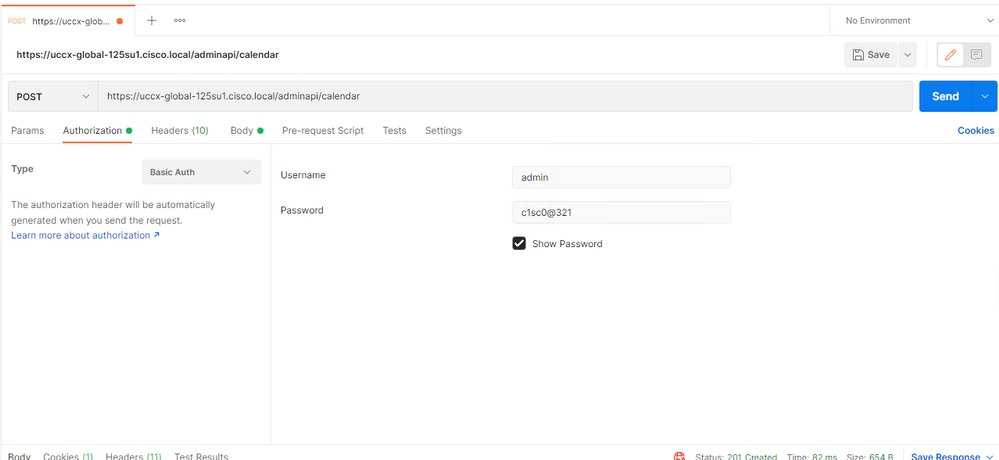

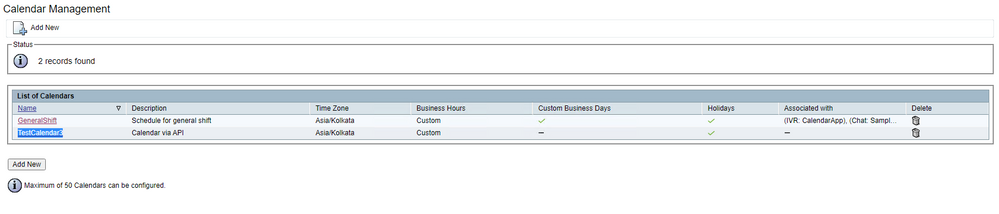
XML-Beispieltext zum Erstellen eines Kalenders für FESTE STUNDEN.
TestCalendar3
Asia/Kolkata
Calendar via API
FIXEDHOURS
MON
Morning
09:00
17:00
TUE
Morning
09:00
17:00
NewYear
2022-01-01
Christmas
2021-12-25
Überprüfung
Verwenden Sie diesen Abschnitt, um zu überprüfen, ob Ihre Konfiguration ordnungsgemäß funktioniert.
Führen Sie einen Testanruf aus, und je nach konfiguriertem Zeitraum erhalten die Agenten den Anruf.
Fehlerbehebung
Dieser Abschnitt enthält Informationen, die Sie zur Fehlerbehebung bei Ihrer Konfiguration verwenden können.
- Sammeln von CCX Engine-Protokollen zur weiteren Fehlerbehebung
- Markieren Sie SS_RM, SS_CM, SS_TEL, SS_RMCM als Debugging-Ebene für die CCX-Engine.
- Der CCX-Engine-Service auf der Seite "Serviceability" muss INSERVICE sein.

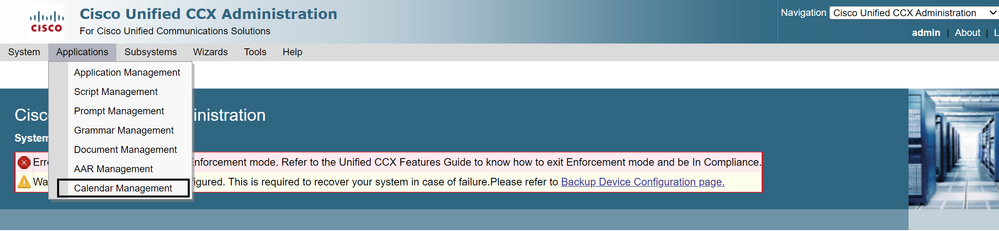
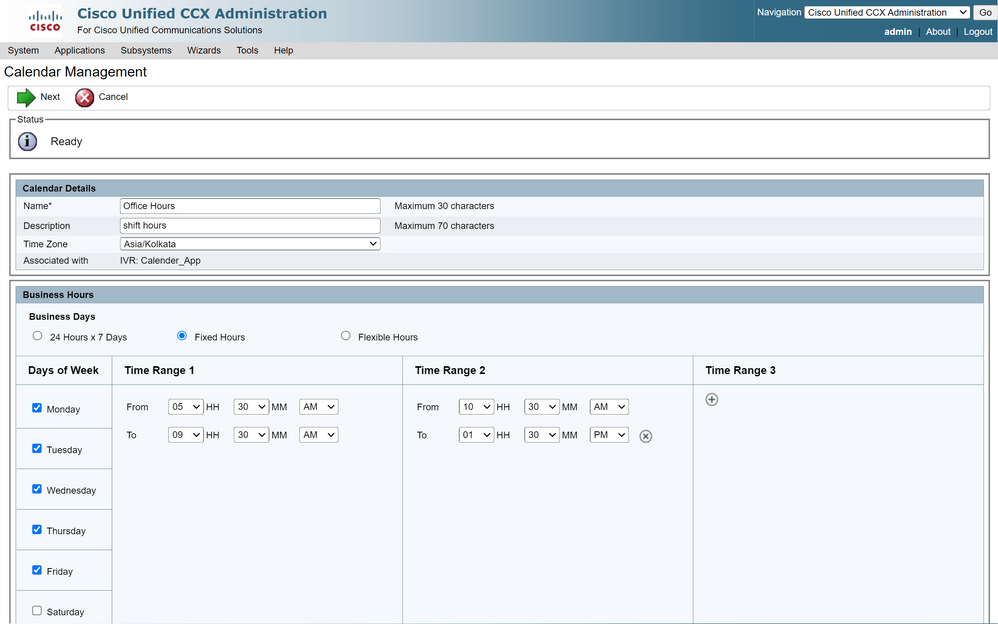
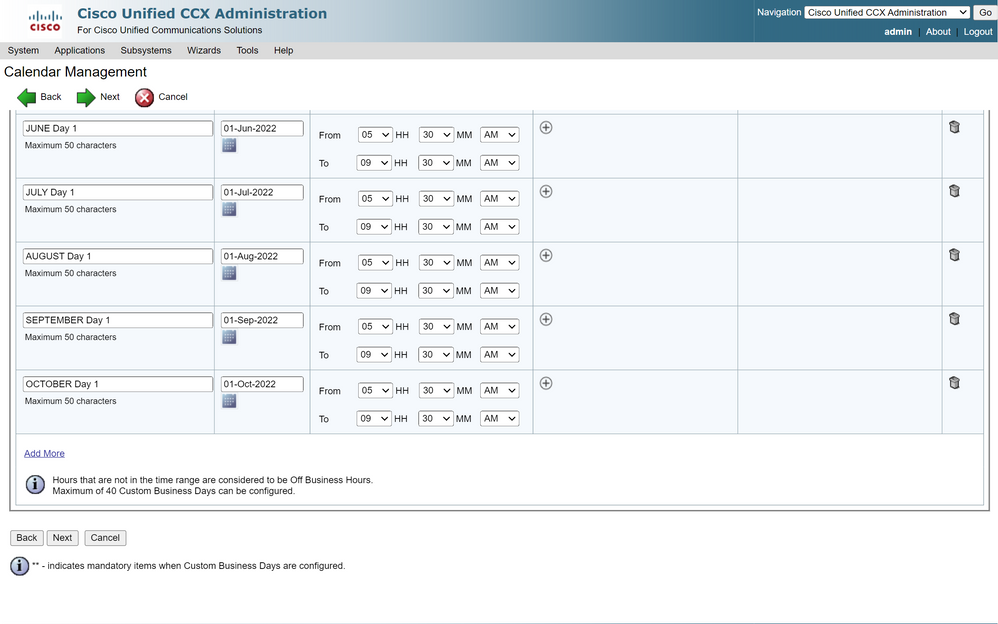
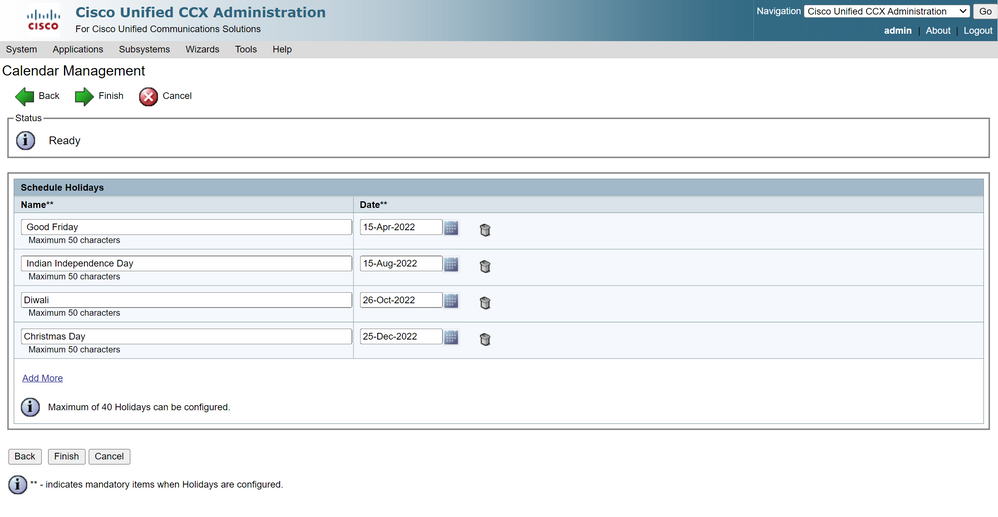
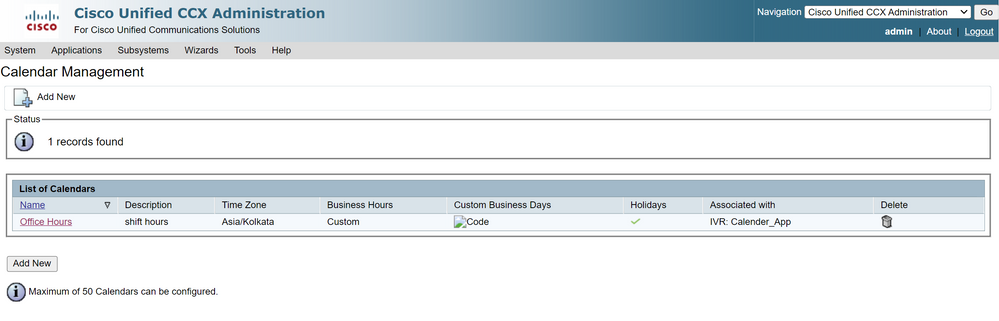
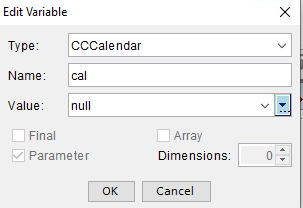
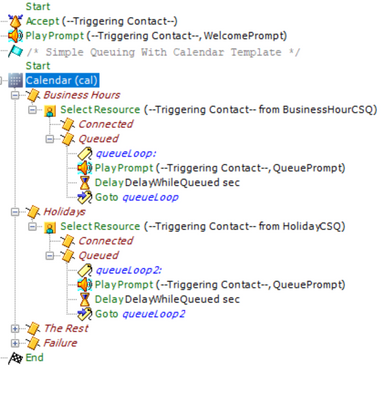
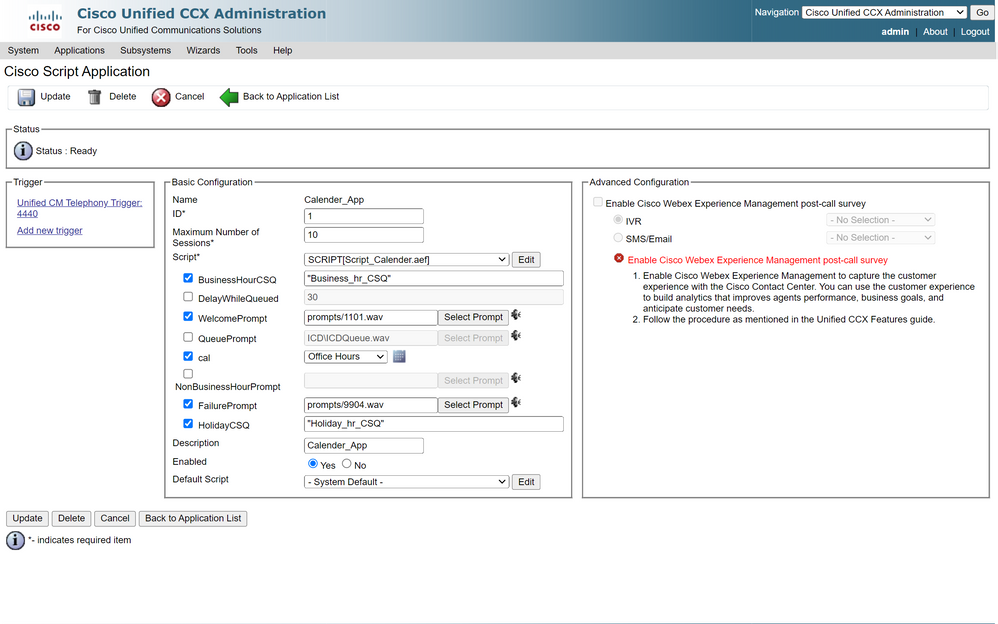
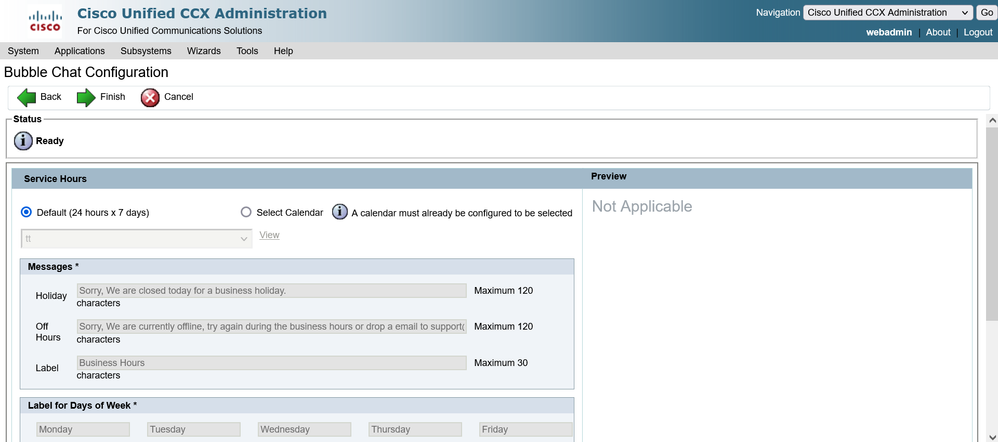
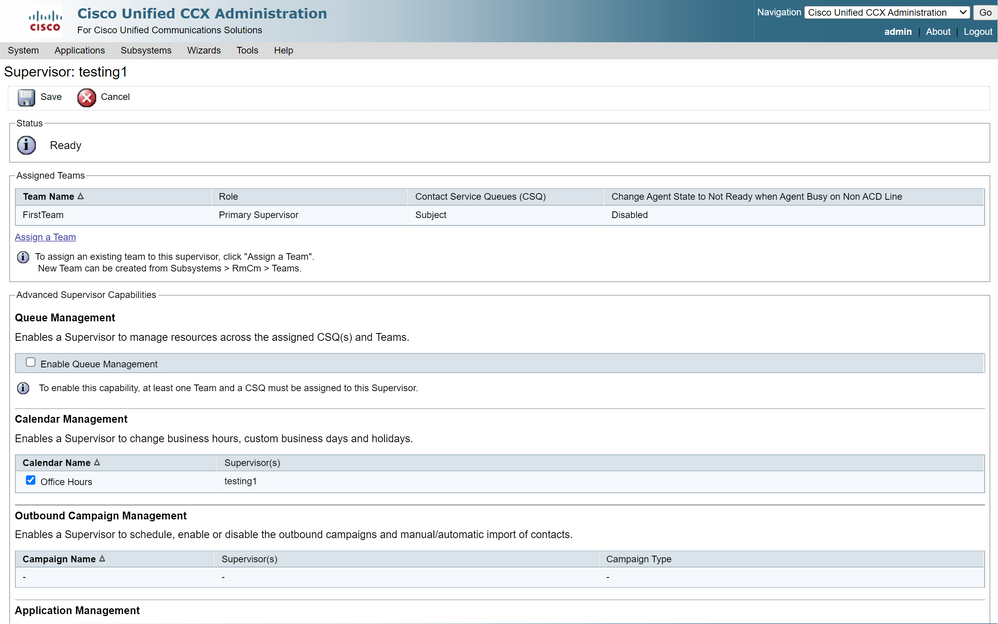
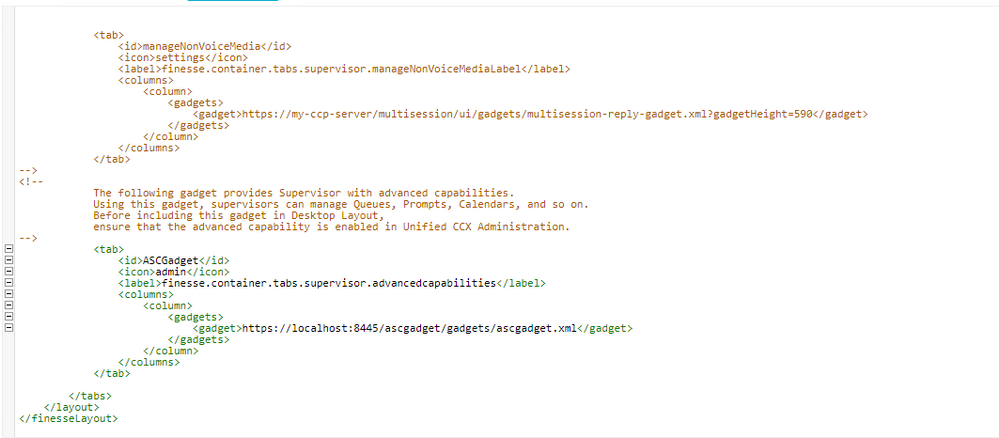
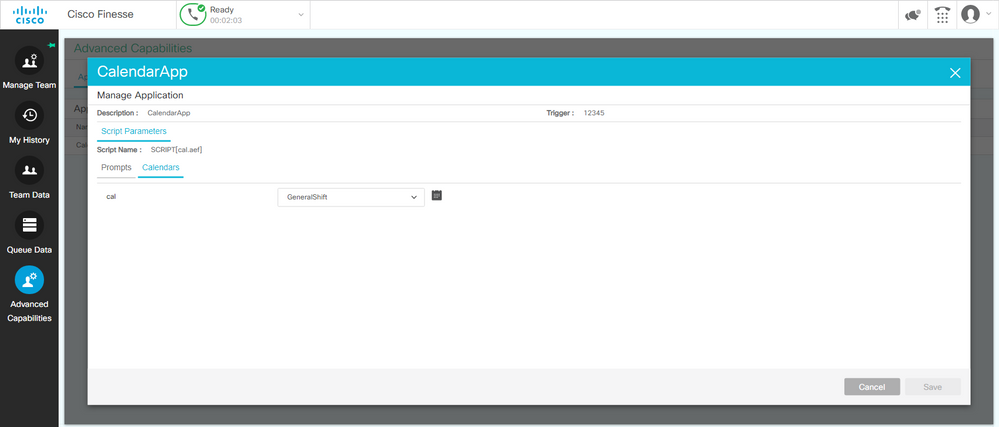
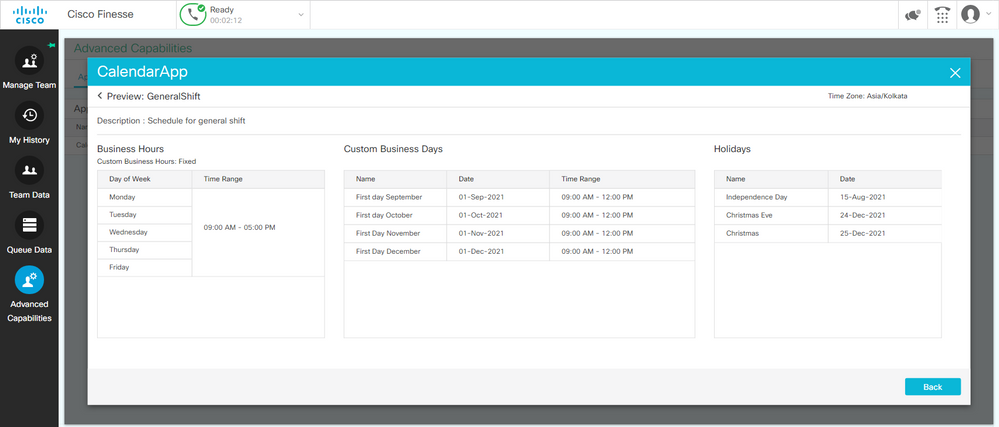
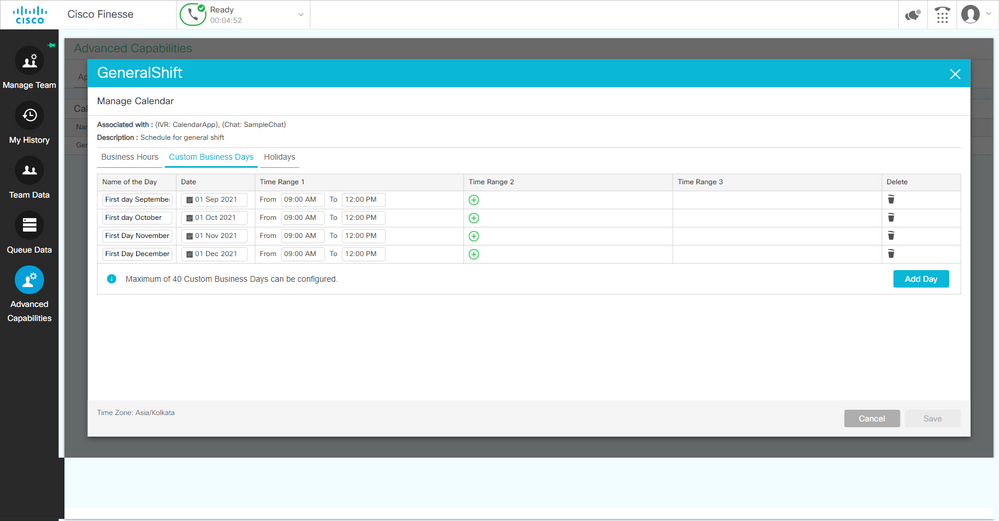
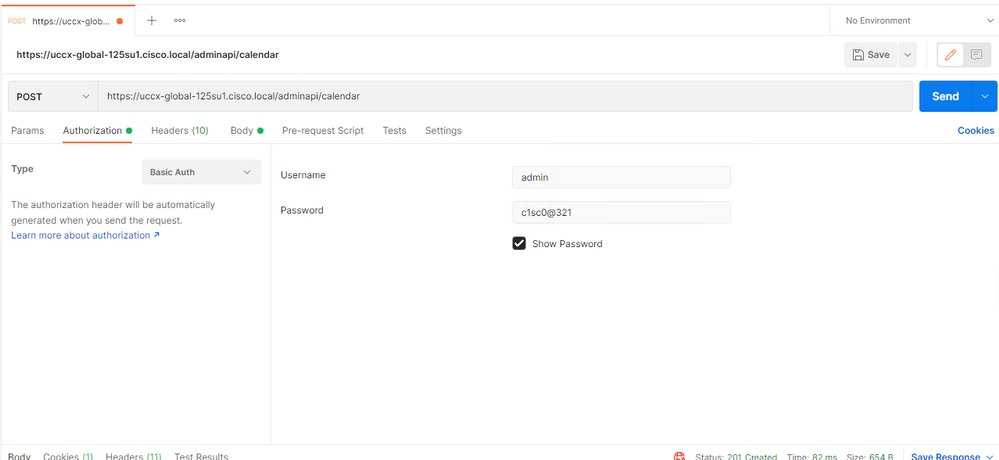

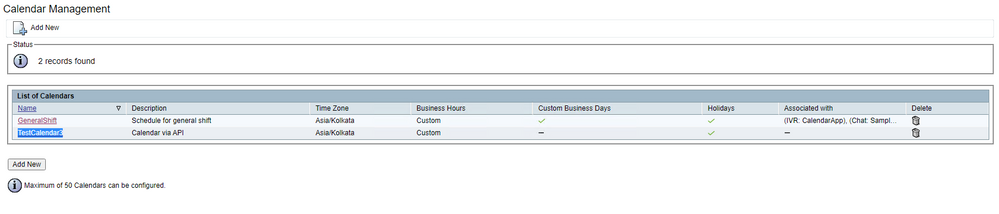
 Feedback
Feedback